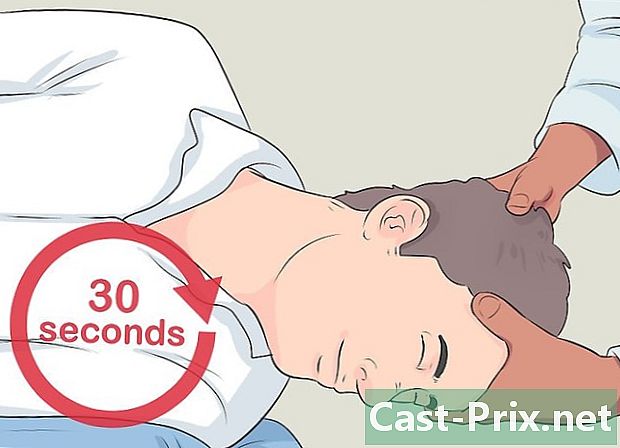Πώς να προσαρμόσετε τον υπολογιστή σας
Συγγραφέας:
Judy Howell
Ημερομηνία Δημιουργίας:
25 Ιούλιος 2021
Ημερομηνία Ενημέρωσης:
13 Ενδέχεται 2024

Περιεχόμενο
- στάδια
- Μέθοδος 1 Επεξεργαστείτε το θέμα
- Μέθοδος 2 Αλλάξτε το φόντο της επιφάνειας εργασίας
- Μέθοδος 3 Αλλάξτε την προφύλαξη οθόνης
- Μέθοδος 4 Αλλάξτε τα εικονίδια
- Μέθοδος 5 Αλλάξτε το δείκτη του ποντικιού
- Μέθοδος 6 Αλλάξτε τους ήχους
- Μέθοδος 7 Αλλάξτε το χρώμα των παραθύρων σας
- Μέθοδος 8 Συμβουλές για Mac
Υπάρχουν πολλά πράγματα που μπορείτε να κάνετε για να αλλάξετε την εμφάνιση της έκδοσης των Windows. Τα πάντα μπορούν να προσωποποιηθούν, από το φόντο έως τα screensaver, μέσω των ηχητικών ειδοποιήσεων. Ξεχάστε το τυπικό θέμα και ακολουθήστε τον οδηγό για να κάνετε τα Windows σας ιδιοκτησία!
στάδια
Μέθοδος 1 Επεξεργαστείτε το θέμα
- Ανακαλύψτε τι είναι ένα θέμα. Τα θέματα είναι μια συλλογή από εικονίδια, φόντο, γραμματοσειρές, προφύλαξη οθόνης και ήχους που αποτελούν τη διεπαφή χρήστη των Windows. Το θέμα είναι λίγο σαν τον ενδυματικό κώδικα της διασύνδεσης των Windows σας, αλλάξτε το και θα αλλάξετε την εμφάνιση και τη διάθεση του υπολογιστή σας.
- Η πλειοψηφία των εγκαταστάσεων των Windows έχει μόνο ένα ή δύο θέματα ήδη εγκατεστημένα, αλλά μπορείτε να τα κατεβάσετε μέσω του διαδικτύου.
-
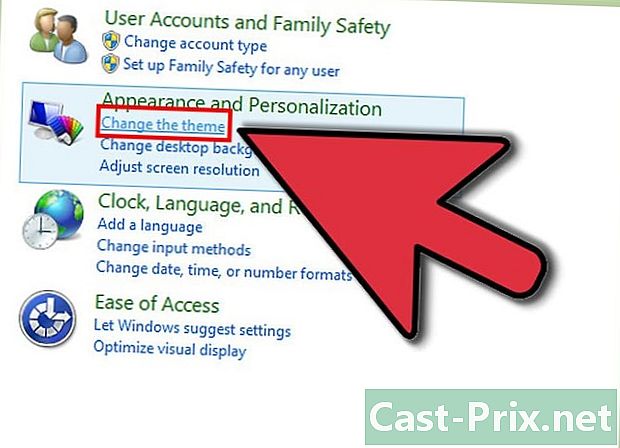
Επεξεργαστείτε το θέμα. Ανοίξτε το παράθυρο Προσαρμογή στον Πίνακα Ελέγχου. Για τα Windows 7 και Windows 8, το παράθυρο επιλογής θέματος καταλαμβάνει σχεδόν όλο το εργαλείο προσαρμογής. Μπορείτε να επιλέξετε να εγκαταστήσετε ένα θέμα ανάμεσα στα εγκατεστημένα θέματα, εάν το επιθυμείτε. Για περισσότερα θέματα online, ακολουθήστε το σύνδεσμο "Πάρτε περισσότερα θέματα online".- Με τα Windows Vista, η επιλογή του θέματος δεν είναι τόσο εύκολη όσο με τα Windows 7 και 8. Κάντε κλικ στο "Θέμα" στο μενού Προσαρμογή. Το μενού Θέμα θα ανοίξει και θα μπορείτε να επιλέξετε σε ένα αναπτυσσόμενο παράθυρο ένα από τα εγκατεστημένα θέματα.Για περισσότερα θέματα, θα πρέπει να τα αναζητήσετε στο διαδίκτυο και να τα μεταφορτώσετε στον υπολογιστή σας. Χρησιμοποιούν τη μορφή αρχείου ".theme".
Μέθοδος 2 Αλλάξτε το φόντο της επιφάνειας εργασίας
-
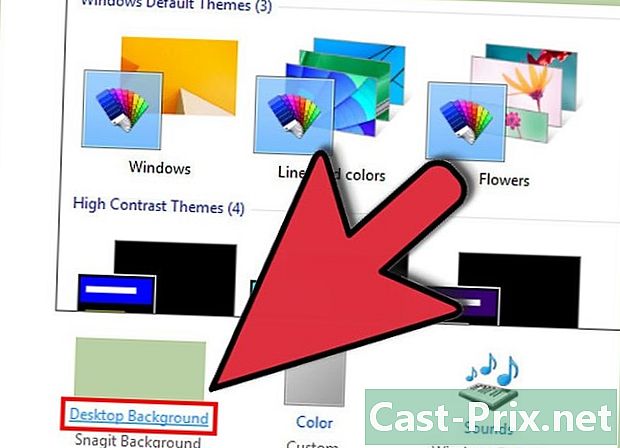
Αποκτήστε μια νέα ταπετσαρία. Με τα Windows, έχετε μερικές επιλογές για να αλλάξετε την εικόνα της επιφάνειας εργασίας, αλλά εάν θέλετε μια τελείως εξατομικευμένη ταπετσαρία, τότε θα πρέπει να βρεθείτε ή να δημιουργήσετε έναν εαυτό σας. Θα πρέπει πρώτα να γνωρίζετε το μέγεθος της εικόνας που χρειάζεστε για λήψη.- Ανοίξτε το μενού Προβολή. Για τα Windows XP, 7 και 8 ανοίξτε πρώτα τον Πίνακα Ελέγχου και έπειτα την Προβολή. Για τα Windows Vista, ανοίξτε τον Πίνακα Ελέγχου (Control Panel), κατόπιν Εξατομίκευση (Personalization)
-
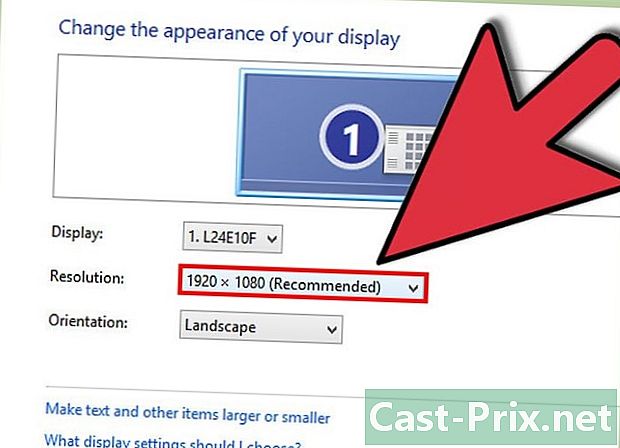
Σημειώστε το μέγεθος του γραφείου σας. Για την καλύτερη ποιότητα της ταπετσαρίας σας, θα χρειαστεί να κατεβάσετε μια εικόνα που ταιριάζει με το μέγεθος της επιφάνειας εργασίας σας. Αυτό θα σας εμποδίσει να είστε τεντωμένοι ή επαναλαμβανόμενοι. Αναζητήστε το ρυθμιστικό στο παράθυρο προβολής που δείχνει πόσες εικονοστοιχεία έχει κατασκευαστεί από την επιφάνεια εργασίας σας. Μπορεί να πει για παράδειγμα "1920 x 1080 pixels", πράγμα που σημαίνει ότι η οθόνη σας εμφανίζει μια εικόνα πλάτους 1920 pixel και ύψους 1080 pixel. -
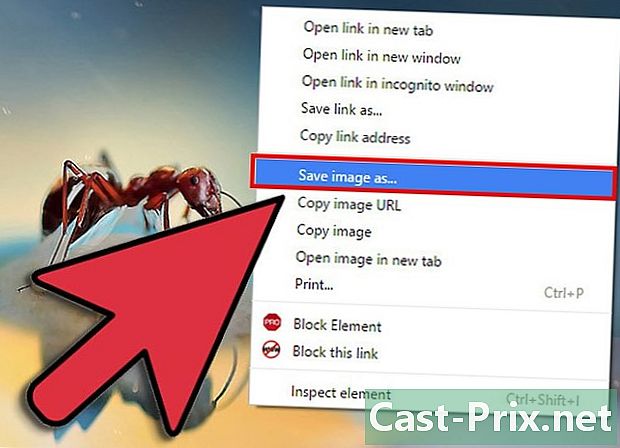
Κατεβάστε μια εικόνα. Χρησιμοποιήστε τις πιο δημοφιλείς μηχανές αναζήτησης εικόνων για να βρείτε μια νέα εικόνα για την επιφάνεια εργασίας σας. Ανοίξτε το Εργαλείο έρευνας, κάντε κλικ στην επιλογή Μέγεθος και, στη συνέχεια, επιλέξτε Ακριβώς. Καταχωρίστε το μέγεθος της επιφάνειας εργασίας σας για να αναζητήσετε εικόνες που ταιριάζουν στο μέγεθος της επιφάνειας εργασίας σας. Αφού βρείτε μια εικόνα που σας αρέσει, αποθηκεύστε την στον υπολογιστή σας. -
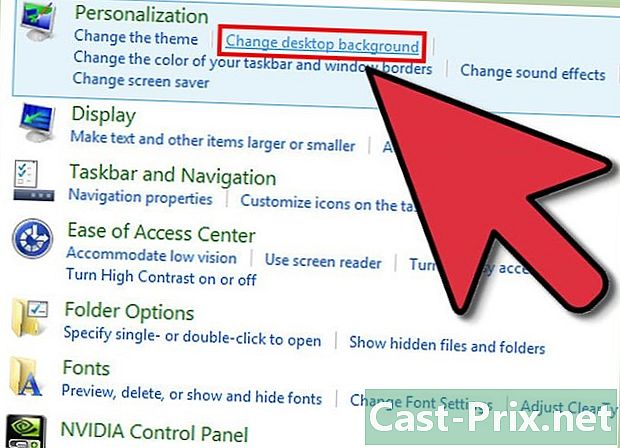
Αλλάξτε το φόντο. Ανοίξτε το εργαλείο προσαρμογής στον Πίνακα Ελέγχου. Μπορεί να είναι στην κατηγορία Εμφάνιση και Εξατομίκευση ανάλογα με τις ρυθμίσεις του υπολογιστή σας. Από εκεί, ανοίξτε την επιλογή Επιφάνεια εργασίας επιφάνειας εργασίας. Κάντε κλικ στο κουμπί Αναζήτηση για να βρείτε στον υπολογιστή σας την εικόνα που κατεβάσατε.- Σε περίπτωση που δεν έχετε μια εικόνα που ταιριάζει στο μέγεθος του γραφείου σας, έχετε την ευκαιρία να το τεντώσετε, να το σπάσετε ή να τον αφήσετε όπως είναι με τα μαύρα σύνορα.
Μέθοδος 3 Αλλάξτε την προφύλαξη οθόνης
-
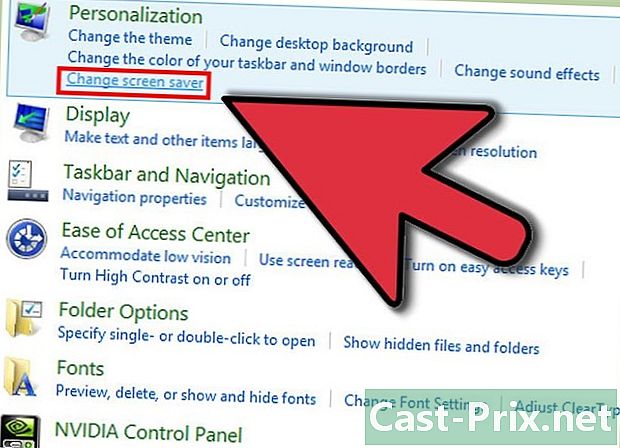
Ανοίξτε το μενού Προσαρμογή. Μπορείτε να το βρείτε στον πίνακα ελέγχου στο παράθυρο εμφάνισης και προσαρμογής. Μεταβείτε στην επιλογή Προστασία οθόνης για πρόσβαση στις ρυθμίσεις Εξοικονόμησης οθόνης. -
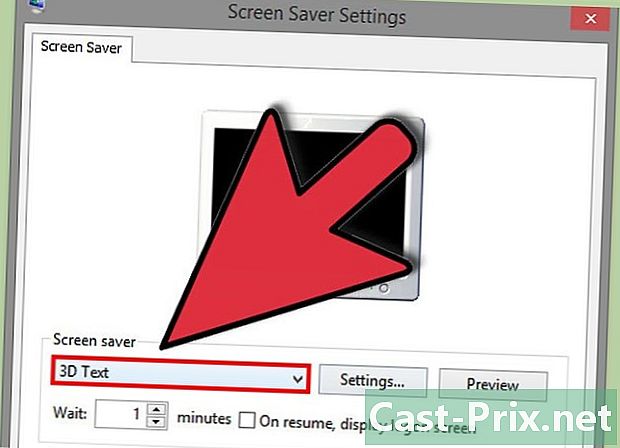
Αλλάξτε την προφύλαξη οθόνης. Χρησιμοποιήστε το αναπτυσσόμενο μενού για να επιλέξετε από μια λίστα με οθόνες που έχουν ήδη εγκατασταθεί. -
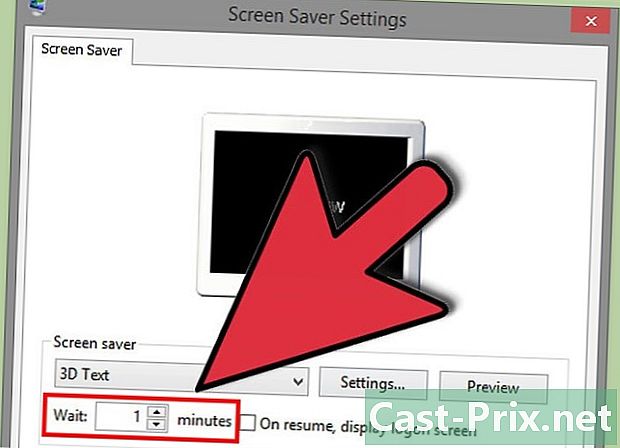
Αλλάξτε τις ρυθμίσεις προφύλαξης οθόνης. Δεν μπορείτε να ορίσετε μόνο τον απαιτούμενο χρόνο για την εμφάνιση της προφύλαξης οθόνης, αλλά επίσης να καθορίσετε αν θέλετε να την κλειδώσει ο υπολογιστής ή όχι. Ανάλογα με την προφύλαξη οθόνης που έχετε επιλέξει, μπορείτε να αλλάξετε τις ρυθμίσεις κάνοντας κλικ στο κουμπί Ρυθμίσεις. -
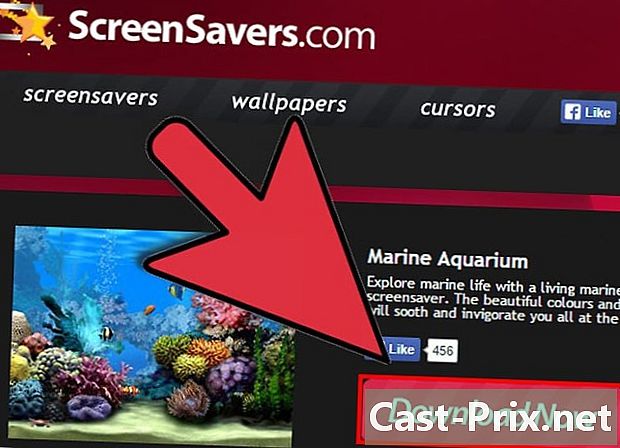
Λήψη νέων προφυλακτήρων οθόνης. Εγκαταστήστε μια νέα προφύλαξη οθόνης κάνοντας λήψη από το διαδίκτυο. Οι προφυλάξεις οθόνης χρησιμοποιούν το αρχείο extension.scr. Επειδή οι προφύλαξη οθόνης είναι εκτελέσιμα αρχεία, τα οποία μπορούν να χρησιμοποιηθούν για την εξάπλωση ιών, φροντίστε να κάνετε λήψη screensavers μόνο από αξιόπιστες πηγές.- Για να εγκαταστήσετε μια φρεσκοσταυμένη προφύλαξη οθόνης, απλώς κάντε κλικ στο αρχείο.scr και επιλέξτε Εγκατάσταση από το μενού που εμφανίζεται.
Μέθοδος 4 Αλλάξτε τα εικονίδια
-
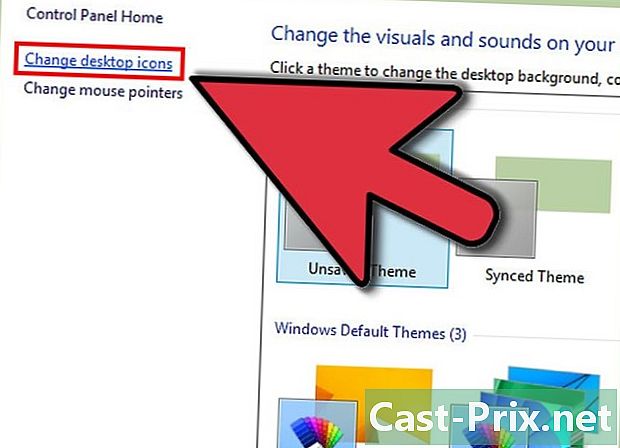
Ανοίξτε το μενού Προσαρμογή. Μπορείτε να το βρείτε στον πίνακα ελέγχου στο παράθυρο εμφάνισης και προσαρμογής. Κάντε κλικ στο σύνδεσμο "Αλλαγή εικονιδίων επιφάνειας εργασίας" στα αριστερά του παραθύρου για να αποκτήσετε πρόσβαση στις "Ρυθμίσεις εικονιδίου επιφάνειας εργασίας". -
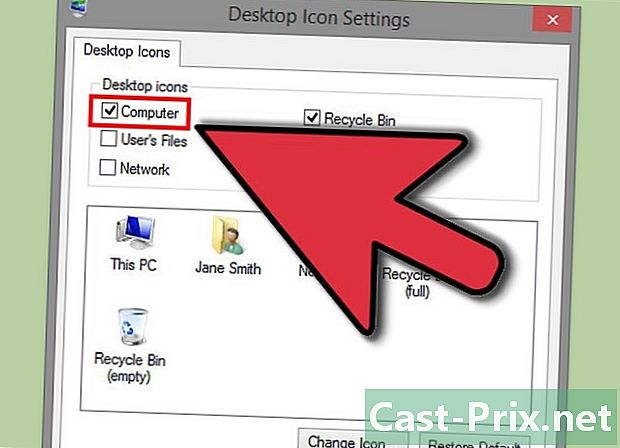
Ενεργοποιήστε τα εικονίδια της επιλογής σας. Αρχικά, χρησιμοποιήστε τα πλαίσια ελέγχου για να υποδείξετε ποια εικονίδια θέλετε να εμφανίζονται στην επιφάνεια εργασίας σας. Γενικά, ελέγχεται μόνο ο Κάδος Ανακύκλωσης, οπότε μπορείτε να επιλέξετε να προσθέσετε τον Υπολογιστή, τον Πίνακα Ελέγχου και πολλά άλλα. -
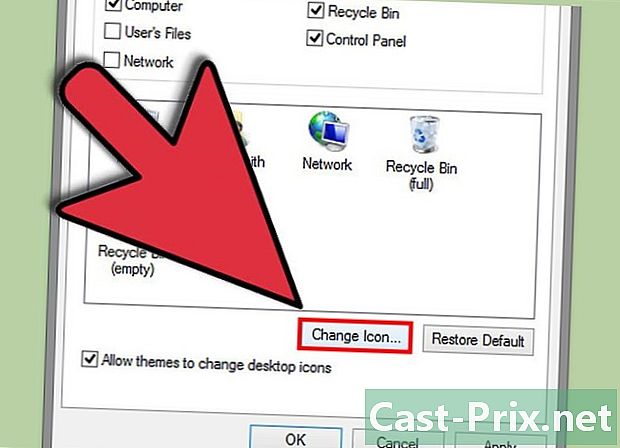
Αλλάξτε τα εικονίδια. Για να αλλάξετε τα εικονίδια καθενός από τα στοιχεία που υπάρχουν στο μενού, επιλέξτε το στοιχείο που θέλετε να τροποποιήσετε και, στη συνέχεια, κάντε κλικ στο κουμπί Αλλαγή εικονιδίου ... Τα Windows θα σας επαναπροσανατολίσουν στο φάκελο των προεγκατεστημένων εικονιδίων.- Για να μεταβείτε σε ένα προσαρμοσμένο εικονίδιο, κατεβάστε πρώτα ένα νέο εικονίδιο. Τα εικονίδια χρησιμοποιούν τη μορφή αρχείου .ico. Στη συνέχεια κάντε κλικ στο κουμπί Αλλαγή εικονιδίου ... στη συνέχεια στην επιλογή Αναζήτηση ... για να βρείτε τα νέα εικονίδια που έχετε κατεβάσει. Επιλέξτε για να τελειώσετε, εκείνο που θέλετε να χρησιμοποιήσετε.
-
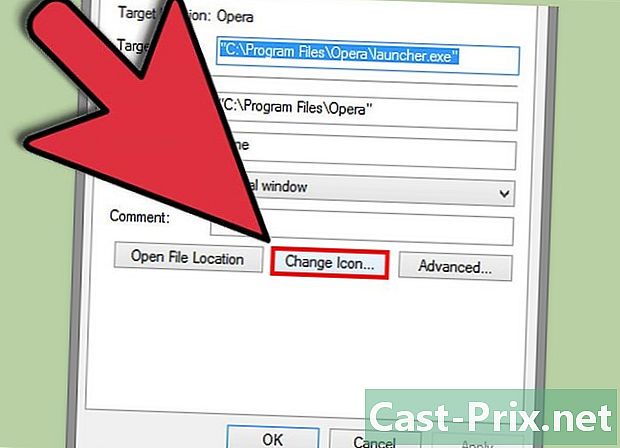
Αλλάξτε τα άλλα εικονίδια. Για να αλλάξετε το εικονίδιο οποιασδήποτε άλλης συντόμευσης στην επιφάνεια εργασίας, κάντε δεξί κλικ σε αυτό το εικονίδιο και επιλέξτε Ιδιότητες. Επιλέξτε την καρτέλα Συντόμευση στο παράθυρο Ιδιότητες και, στη συνέχεια, κάντε κλικ στο κουμπί Αλλαγή εικονιδίου ... για να αναζητήσετε ένα εικονίδιο αντικατάστασης.- Μπορείτε να αλλάξετε μόνο εικονίδια συντόμευσης προγράμματος. Βρίσκονται μόνο στο μενού Έναρξη (Αρχική σελίδα) και στην επιφάνεια εργασίας. Τα πραγματικά εικονίδια προγράμματος (που συνήθως βρίσκονται σε αρχεία προγράμματος) δεν μπορούν να αλλάξουν.
Μέθοδος 5 Αλλάξτε το δείκτη του ποντικιού
-
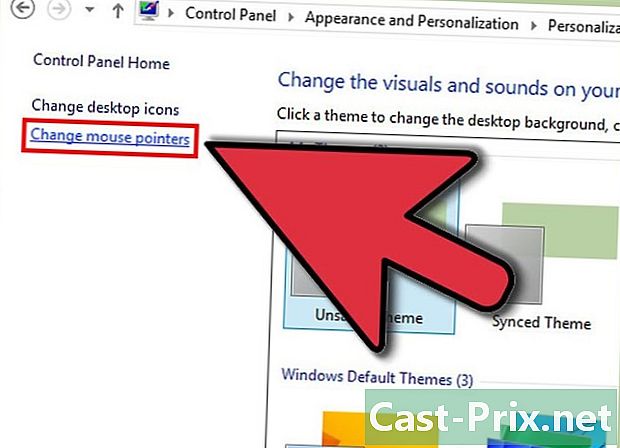
Ανοίξτε το μενού Προσαρμογή. Αυτό το μενού θα βρείτε στον Πίνακα Ελέγχου, κάτω από την εμφάνιση και την εξατομίκευση. Κάντε κλικ στην επιλογή "Αλλαγή δείκτη ποντικιού" που βρίσκεται στο αριστερό πλαίσιο για χρήστες Windows 7 και 8 ή στην κύρια λίστα για χρήστες των Windows Vista. Αυτή η ενέργεια θα οδηγήσει σε Ιδιότητες: Ποντίκι. Οι χρήστες των Windows XP μπορούν να έχουν πρόσβαση σε αυτό το μενού από τον Πίνακα Ελέγχου. -
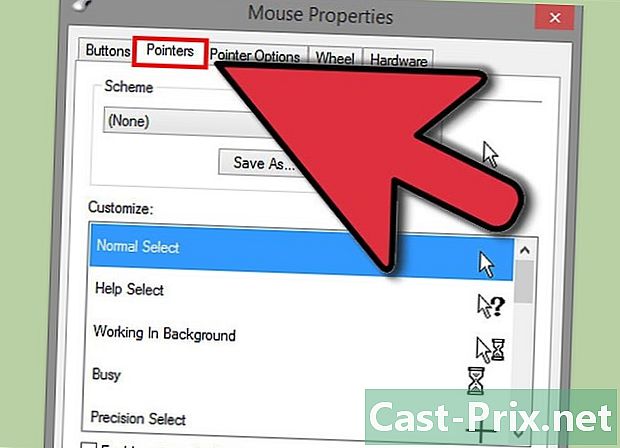
Επιλέξτε την καρτέλα "δείκτες". Αυτό θα σας επιτρέψει να επιλέξετε από μια ποικιλία προεγκατεστημένων προτύπων που τροποποιούν όλους τους διαφορετικούς δείκτες. Μπορείτε να αλλάξετε τους δείκτες ξεχωριστά επιλέγοντας τον δείκτη στη λίστα και κάνοντας κλικ στο κουμπί Αναζήτηση ... - Οι δρομείς μπορούν να μεταφορτωθούν από το Διαδίκτυο και οι μορφές αρχείων τους είναι .cur για τους στατικούς δρομείς και το .ani για τους κινούμενους δρομείς.
-
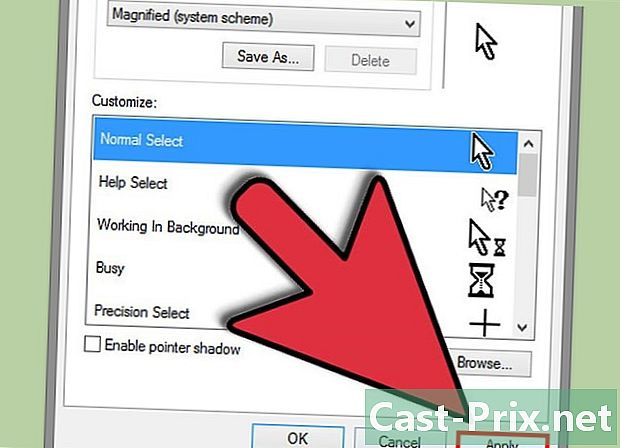
Καταχωρίστε το νέο πρότυπο. Μετά την προσαρμογή των δρομέων σας, αποθηκεύστε τα ως νέο πρότυπο, ώστε να μπορείτε να το ενεργοποιήσετε ή να το απενεργοποιήσετε πιο εύκολα στο μέλλον.
Μέθοδος 6 Αλλάξτε τους ήχους
-
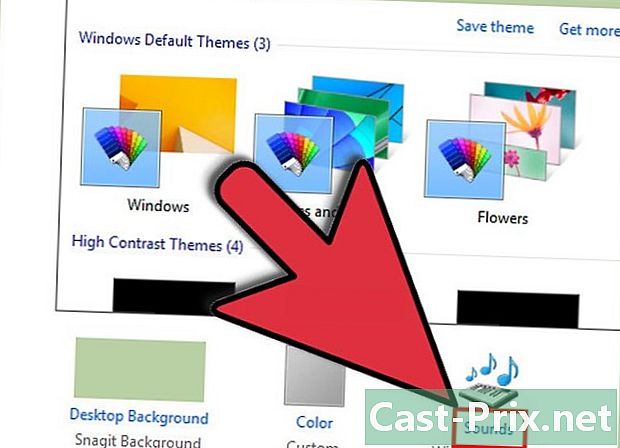
Ανοίξτε το μενού Προσαρμογή. Αυτό το μενού θα βρείτε στον Πίνακα Ελέγχου, κάτω από την εμφάνιση και την εξατομίκευση. Ακολουθήστε τον σύνδεσμο Ήχοι στο κάτω μέρος του παραθύρου για χρήστες Windows 7 και 8 ή στην κύρια λίστα για χρήστες των Windows Vista. Αυτό θα ανοίξει τις ρυθμίσεις Ήχου. -
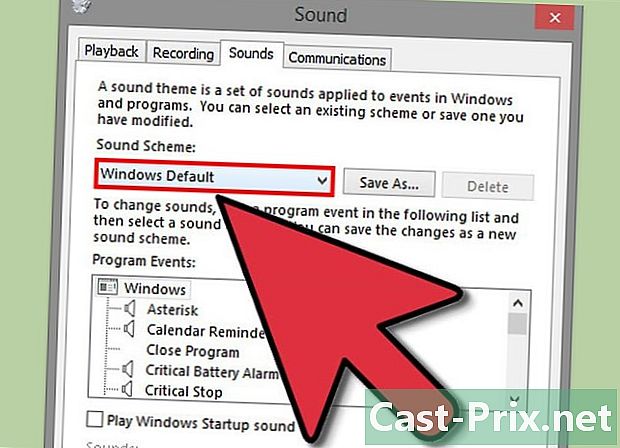
Επιλέξτε ένα μοντέλο. Υπάρχει συνήθως μόνο ένα ή δύο σχήματα εγκατεστημένα στον υπολογιστή. Για να επεξεργαστείτε τους ήχους, θα πρέπει να τις προσθέσετε μόνοι σας. Τα Windows υποστηρίζουν μόνο αρχεία .wav για ειδοποιήσεις ειδοποιήσεων. Υπάρχουν χιλιάδες αρχεία .wav διαθέσιμα στο διαδίκτυο. -
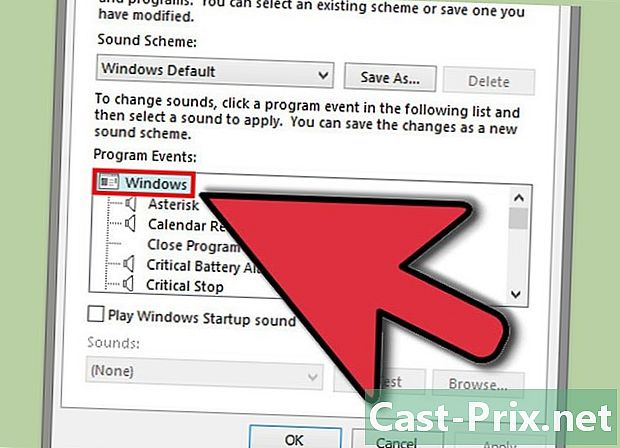
Εγκαταστήστε τους προσαρμοσμένους ήχους. Μόλις κατεβάσετε αρχεία ήχου, τα αντιστοιχίστε σε συγκεκριμένα συμβάντα των Windows. Επιλέξτε την ειδοποίηση που θέλετε να επεξεργαστείτε στις ρυθμίσεις Ήχος. Κάντε κλικ στο κουμπί Αναζήτηση ... στο κάτω μέρος του παραθύρου και αναζητήστε ανάμεσα στα αρχεία .wav για αυτά που μόλις κατεβάσατε. Επιλέξτε το και κάντε κλικ στο κουμπί Δοκιμή για να βεβαιωθείτε ότι λειτουργεί σωστά. -
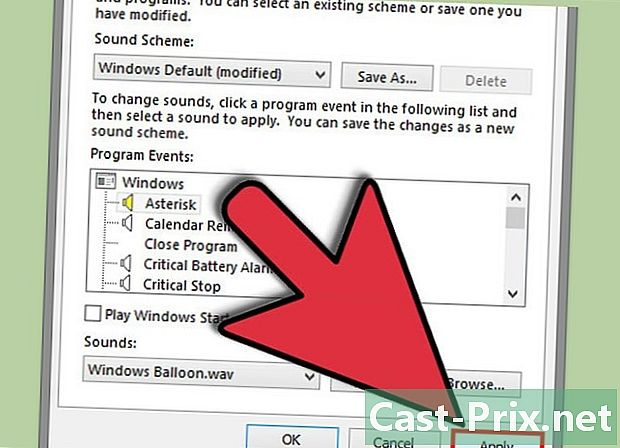
Καταχωρίστε το νέο πρότυπο. Αφού προσαρμόσετε τους ήχους σας, αποθηκεύστε τις ως νέο πρότυπο, ώστε να μπορείτε να τις ενεργοποιήσετε ή να απενεργοποιήσετε πιο εύκολα στο μέλλον.
Μέθοδος 7 Αλλάξτε το χρώμα των παραθύρων σας
-
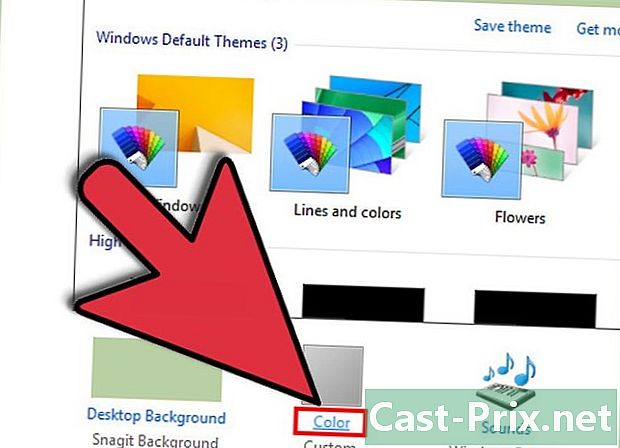
Ανοίξτε το μενού Προσαρμογή. Αυτό το μενού θα βρείτε στον Πίνακα Ελέγχου, κάτω από την εμφάνιση και την εξατομίκευση. Ακολουθήστε τον σύνδεσμο "Χρώμα" στο κάτω μέρος του παραθύρου για χρήστες Windows 7 και 8 ή το σύνδεσμο "Εμφάνιση και χρώμα πλαισίου παραθύρων" στην κύρια λίστα για χρήστες των Windows Vista. Αυτό θα ανοίξει τις ρυθμίσεις χρώματος και εμφάνισης. -
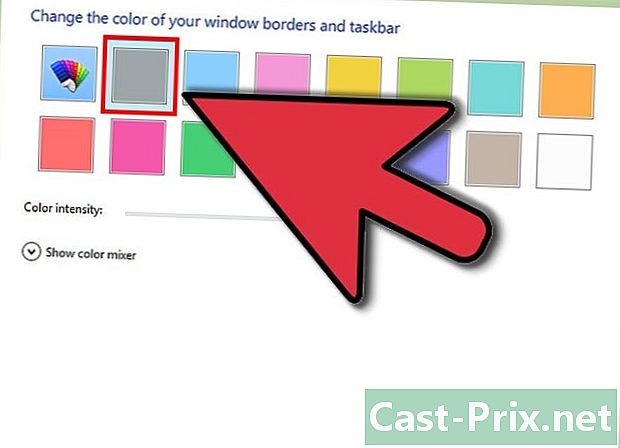
Επιλέξτε προεγκατεστημένο χρώμα. Μπορείτε όχι μόνο να επιλέξετε από μια σειρά προκαθορισμένων χρωμάτων, αλλά και να αποφασίσετε αν θα ενεργοποιήσετε τη διαφάνεια των παραθύρων. Χρησιμοποιώντας το ρυθμιστικό "Ένταση χρώματος", αποφασίστε για την αρμονία των χρωμάτων των παραθύρων σας. -
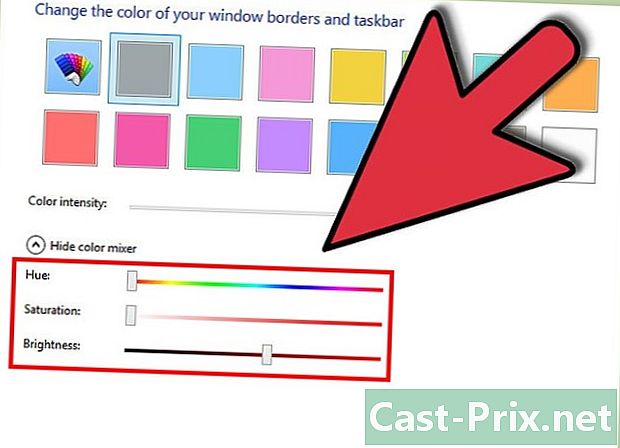
Δημιουργήστε τα δικά σας χρώματα. Εμφανίστε το μείκτη χρώματος για να ορίσετε ένα προσαρμοσμένο χρώμα. Μπορείτε να ρυθμίσετε την απόχρωση, τον κορεσμό και τη φωτεινότητα για να αποκτήσετε ένα μοναδικό χρώμα που είναι μοναδικό για εσάς και τα παράθυρά σας.
Μέθοδος 8 Συμβουλές για Mac
- Αλλάξτε τα βασικά οπτικά εφέ. Ανοίξτε το μενού της Apple και επιλέξτε Προτιμήσεις συστήματος. Από εκεί, διατίθενται πολλές επιλογές:
- Η επιλογή Desktop και Screen Saver σάς επιτρέπει να αλλάξετε την ταπετσαρία και να προσαρμόσετε την προφύλαξη οθόνης.
- Η επιλογή Προβολή σάς επιτρέπει να ενεργοποιήσετε ένα συνδυασμό χρωμάτων για μενού, γραμμές και παράθυρα. Μπορείτε επίσης να αλλάξετε το χρώμα προβολής του e.
- Αλλάξτε τα εικονίδια. Μπορείτε να αλλάξετε τα εικονίδια για πολλά πράγματα στο Mac OS X. Κατεβάστε πρώτα τα νέα εικονίδια. Τα εικονίδια για Mac είναι στο format.icns αρχείου.
- Αντιγράψτε το εικονίδιο που έχετε κατεβάσει επιλέγοντάς το και πιέζοντας Command + C.
- Επιλέξτε την εφαρμογή ή το φάκελο που θέλετε να επεξεργαστείτε. Ανοίξτε τις πληροφορίες οθόνης πατώντας Command + I.
- Επιλέξτε το μικρό εικονίδιο στην επάνω αριστερή γωνία του παραθύρου Πληροφορίες. Πατήστε Command + V για να επικολλήσετε το νέο εικονίδιο.
- Για να επαναφέρετε το προεπιλεγμένο εικονίδιο, επιλέξτε το νέο εικονίδιο στο παράθυρο Πληροφορίες και πατήστε το πλήκτρο Backspace.
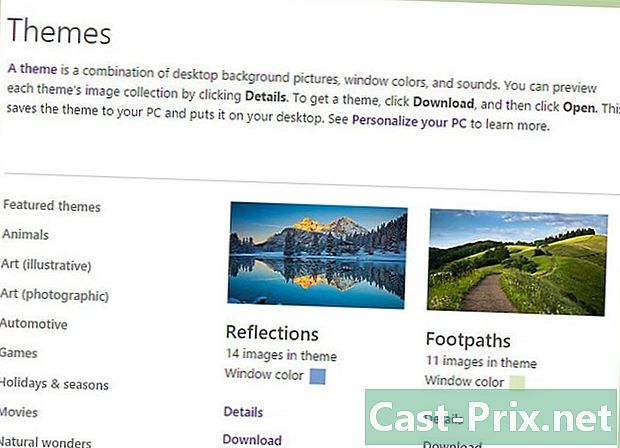
- Μπορείτε να πάρετε πολλά πράγματα στο διαδίκτυο, οπότε αν θέλετε ένα συγκεκριμένο μοντέλο, χώρο για παράδειγμα, μπορείτε να αναζητήσετε ταπετσαρίες, φόντο και ούτω καθεξής.
- Μπορείτε επίσης να επιλέξετε κινούμενα σχέδια ως φόντο.
- Μπορείτε να δημιουργήσετε τη δική σας εικόνα με Paint, σε περίπτωση που μισείτε τα προεπιλεγμένα υπόβαθρα ή θέλετε να αναδείξετε το καλλιτεχνικό σας ταλέντο.
- Για να επαναφέρετε τα εικονίδια δρομέα, απλά κάντε κλικ στο κουμπί "Προεπιλογή".
- Το Dreamscene σας επιτρέπει να επιλέξετε τα βίντεο ως ταπετσαρία.
- Να είστε προσεκτικοί κατά τη λήψη αρχείων από το διαδίκτυο. Υπάρχουν πολλά προγράμματα "κατασκόπων" ή "διαφημίσεων" που σας υπόσχονται νέα προφύλαξη οθόνης, wallpapers και χαμόγελα που θα έχετε πρόβλημα να τα αφαιρέσετε αργότερα.